
Obsah:
- Autor Lynn Donovan [email protected].
- Public 2023-12-15 23:44.
- Naposledy změněno 2025-01-22 17:21.
The Spouštěč aplikací je způsob, jakým uživatelé přepínají mezi aplikace . Zobrazuje dlaždice, které odkazují na dostupné položky uživatele Salesforce , připojené (třetí strany) a místní aplikace . Můžete určit jaké aplikace jsou k dispozici, kterým uživatelům a v jakém pořadí aplikace objevit.
Pokud jde o toto, kde je spouštěč aplikací Salesforce?
Chcete-li otevřít Spouštěč aplikací , z rozbalovací nabídky aplikace nabídky v pravém horním rohu libovolného Salesforce stránku, vyberte Spouštěč aplikací . V Spouštěč aplikací , klikněte na dlaždici pro aplikace že chcete.
Také víte, co je spouštěč aplikací? Spouštěče pro Android jsou aplikace který může okořenit domovskou obrazovku vašeho telefonu nebo fungovat jako osobní asistent. Vše, co potřebujete, je a spouštěč , nazývané také náhrada domovské obrazovky, což je an aplikace který upravuje design softwaru a funkce operačního systému vašeho telefonu bez jakýchkoli trvalých změn.
Chcete-li také vědět, jak přidám aplikace do spouštěče aplikací Salesforce?
- V Nastavení zadejte App Menu do pole Rychlé hledání a poté vyberte App Menu.
- Ze seznamu položek nabídky aplikací přetažením aplikací změňte jejich pořadí.
- Volitelně klikněte na Viditelné ve spouštěči aplikací nebo Skryté ve spouštěči aplikací, chcete-li zobrazit nebo skrýt jednotlivé aplikace ze spouštěče aplikací pro všechny uživatele v organizaci.
Jak odeberu aplikaci ze spouštěče aplikací Salesforce?
Komentáře (120)
- Přejděte na Nastavení.
- Na panelu Rychlé hledání vyhledejte Profily.
- Vyberte profil, pro který chcete odebrat položky.
- Klikněte na Nastavení objektu v Nastavení aplikace.
- Ve Spouštěči aplikací vyberte Název objektu, pro který chcete odebrat položky.
- Klikněte na Upravit.
- Změňte hodnotu výběrového seznamu Nastavení karty na Skrytá karta.
- Klikněte na Uložit.
Doporučuje:
Jak opravím spouštěč Elder Scrolls Online?
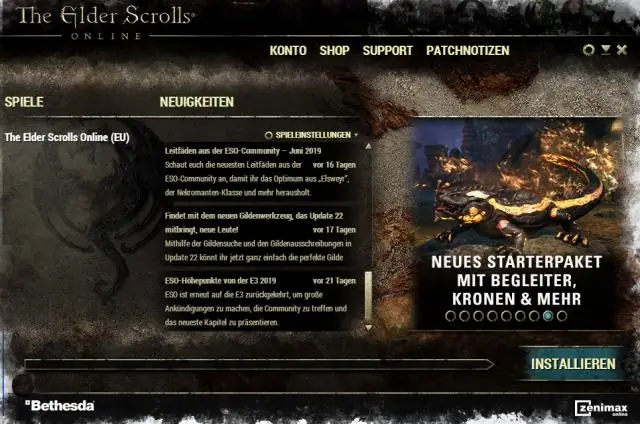
Nejčastěji to lze vyřešit zavřením a restartováním programu ESO Launcher. Oprava herního klienta Otevřete spouštěč ESO. Klikněte na Možnosti hry. Klikněte na Opravit. Počkejte na dokončení procesu. Restartujte počítač. Otevřete ESO Launcher a zkuste to znovu
Kde je spouštěč aplikací v Salesforce lightning?

Pro přístup ke Spouštěči aplikací přejděte do pravého horního rohu stránky SalesForce a klikněte na barevné čtvercové bloky (musíte být v Lightning Experience – v klasickém zobrazení se tam dostanete pod svým jménem)
Kde je spouštěč dialogového okna?

Najít spouštěč dialogového okna Spouštěč je malá šipka směřující dolů umístěná v pravém dolním rohu jednotlivých skupin nebo polí na pásu karet. Příklady skupin se spouštěčem dialogového okna zahrnují: Skupiny Písmo a Číslo na kartě Domů
Co je spouštěč Catalyst Control Center?

Catalyst Control Center je program, který je dodáván s ovladači a umožňuje měnit různá nastavení herní grafiky a videa. Za předpokladu, že máte grafickou kartu AMD nebo integrovanou grafickou kartu, nechcete odinstalovat, jinak tyto ovladače nebo CCC deaktivovat
Co je spouštěč Unity v Ubuntu?

Spouštěče Unity jsou ve skutečnosti soubory uložené ve vašem počítači s příponou '. V dřívějších verzích Ubuntu byly tyto soubory jednoduše používány ke spouštění konkrétní aplikace, ale v Unity se používají také k vytváření nabídek po kliknutí pravým tlačítkem pro každou aplikaci, ke kterým máte přístup z UnityLauncher
